Emergency SOS는 호기심 많은 마음의 약어가 아니라 모스 부호를 사용하여 90년대 초반에 만들어진 조난 신호입니다. 모든 iPhone 11 이상의 휴대전화에는 긴급한 경우 조기 시내 통화를 위해 이 기능이 내장되어 있습니다.
Apple은 건강과 안전을 위해 정기적으로 조치를 취하고 있으므로 iPhone SOS는 취침 버튼을 5번 누르거나 측면 버튼을 길게 누르면 쉽게 911에 연결할 수 있는 기회입니다. 예, 이 기능은 위험으로부터 보호하기 위해 최근에 추가되었습니다. 이 외에도 비상 연락처를 나란히 추가하여 신뢰할 수 있는 사람이 현재 위치와 함께 비상 경보를 받고 필요할 때 긍정적으로 행동할 수 있도록 할 수 있습니다.
iPhone 긴급 SOS 사용 방법
프로세스를 시작하는 방법과 중요한 단계를 위해 iPhone을 준비하는 방법을 살펴보겠습니다!
1단계:iPhone 업데이트!
업데이트를 하면 오래된 버그로부터 휴대폰을 보호할 뿐만 아니라 걱정 없이 최신 기능을 탐색할 수 있기 때문입니다. 그리고 SOS 기능이 iOS 11 이상에서 작동한다는 사실을 이미 알고 계실 것입니다. 업데이트를 진행하는 것이 가장 좋습니다.
동일한 경우 설정> 일반> 소프트웨어 업데이트에 도달하고 화면 팝업을 따르십시오. 이미 최신 상태라면 SOS 활성화부터 시작하세요.
2단계:긴급 SOS 활성화
이 옵션은 전화기에서 이미 활성화되어 있지만 버튼을 눌러도 자동으로 연결되지 않습니다. 실제로 활성화하려면 설정> 긴급 SOS를 열고 '자동 호출'을 켭니다.
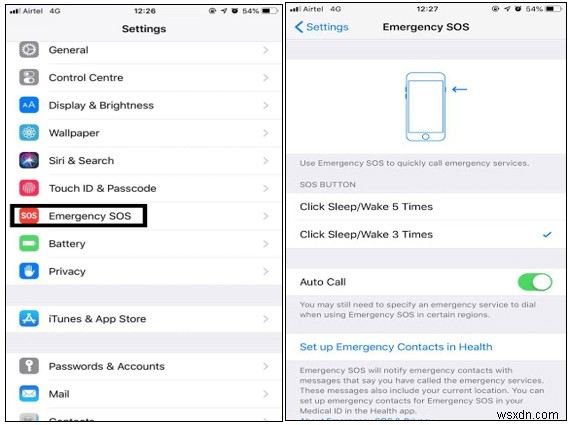
3단계:카운트다운 사운드 끄기
이 페이지를 아래로 내리면 활성화된 '카운트다운 사운드'라는 또 다른 스위치를 찾을 수 있습니다. 이 기능은 긴급 전화가 걸려올 때 3번의 큰 신호음을 냅니다. 예, 실수로 버튼을 눌렀을 때 좋은 기능이지만 어떤 경우에는 유용하지 않을 수도 있습니다. 추가 사고를 방지하려면 '끄기'로 전환하는 것이 좋습니다.
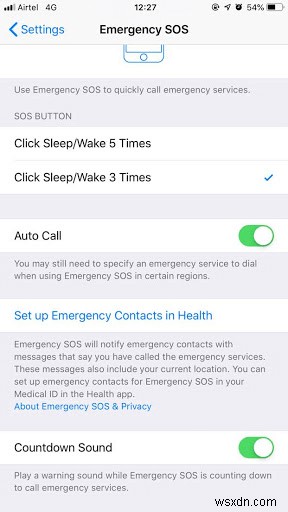
4단계:긴급 연락 시간
긴급 SOS 설정과 함께 건강 앱을 사용하여 휴대전화에 비상 연락처를 설정하는 것이 가장 좋습니다. . 이러한 연락처를 추가하면 iPhone의 비상 버튼을 누르면 즉시 위치와 메시지를 받게 됩니다.
이를 활성화하려면 아래 단계를 따르십시오.
- 건강 앱을 열고 의료 ID 탭을 탭합니다.
- 의료 ID 만들기 또는 이미 생성된 경우 '편집'을 누릅니다. '긴급 연락처 추가'를 찾습니다.
- 여기에서 연락처를 선택하고 관계 태그를 지정하세요.
- '완료'를 탭하여 변경 사항을 저장합니다.
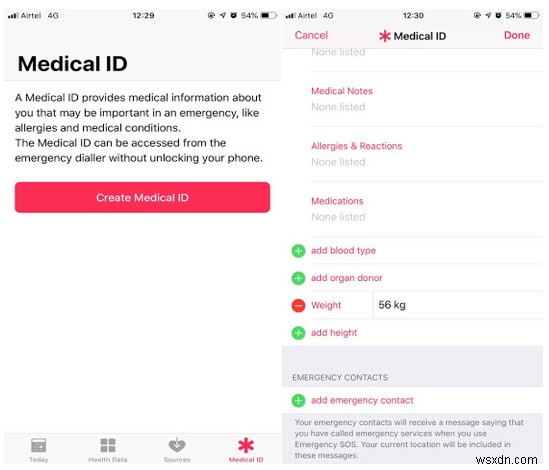
긴급 경보 준비
필요할 때 긴급 전화를 걸기 위해 해야 할 일을 지금 알려드리겠습니다.
- 모든 iPhone 8 및 8 Plus 사용자:
슬라이더 옵션이 화면에 나타날 때까지 오른쪽 버튼 + 아무 볼륨 버튼(낮음 또는 높음)을 길게 누릅니다.
카운터가 3, 2, 1이 될 때까지 iPhone의 비상 버튼을 계속 누르세요. 그러면 휴대전화가 자동으로 긴급 서비스에 전화를 겁니다.
- iPhone 7 모델 이하
측면 버튼을 연속으로 5번 누르세요! 완료되면 AutoCall이 활성화되지 않은 경우 전화기에 "Emergency SOS" 슬라이더가 표시됩니다. 활성화되면 카운트다운이 시작되고 자동으로 전화가 걸립니다.
통화가 끝나면 신뢰할 수 있는 연락처로 메시지가 전송되어 상황을 알립니다.
요약
우리는 다음날 우리에게 무엇을 보여줄지 결코 모릅니다. 그리고 이전의 대비는 iPhone의 긴급 SOS를 사용하여 놓쳐서는 안 될 것입니다. iPhone 사용자는 한쪽 끝에서 이 옵션을 선택할 수 있지만 다른 사용자는 긴급 앱을 확인할 수 있습니다. 그렇지 않은 경우보다 비상 생존이 조금 더 쉬워집니다.
정보가 도움이 되었거나 피드백을 추가하고 싶다면 의견 섹션을 환영합니다. 또한 Facebook 좋아요와 구독도 잊지 마세요. 및 YouTube 기술 세계의 최신 소식을 받아볼 수 있는 채널!
